祛斑教程,簡單快速祛斑磨皮的PS技能
時間:2024-03-08 18:00作者:下載吧人氣:22
作者丨里昂
——這個老師不太冷
各位朋友們大家好,我是里昂,今天跟大家分享一個簡單快速祛斑磨皮的PS技能 , 希望對大家有用!
首先打開今天我們要處理的圖片01.jpg。

01第一步我們選擇通道面板,選擇一個對比強烈的通道復制(這里我們選擇藍色通道)。

02接下來選擇濾鏡—其他—高反差保留,數(shù)值設為11左右。

03為加強圖片的對比關(guān)系,我們選擇圖像—計算。具體數(shù)值如圖所示。確定得到alpha1,繼續(xù)加強,重復此操作得到alpha2。

04按住Ctrl單擊alpha2獲得選區(qū)。Ctrl+Shift+I反選。選擇通道RGB格式回到圖層,創(chuàng)建調(diào)整圖層—曲線

05Ctrl+Shift+E蓋印可見圖層,獲得圖層2,復制圖層2兩份。獲得圖層2拷貝跟圖層2拷貝2。

06然后隱藏掉圖層2拷貝2。選擇圖層2拷貝選擇濾鏡—表面模糊。參數(shù)設置如下。圖層不透明度設為65%
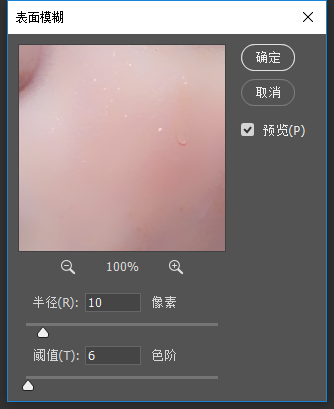
07顯示圖層2拷貝2圖層。打開濾鏡—其他—高保留反差,半徑設為2.2左右,顯示出臉部紋理即可。圖層樣式選擇線性光。
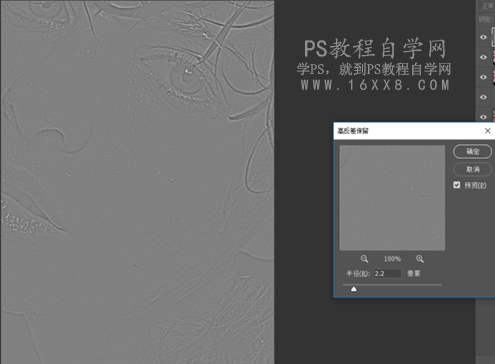
08選擇圖層2、圖層2拷貝、圖層2拷貝2。Ctrl+G打一個組。按住ALT鍵單擊添加圖層蒙版按鈕給組1添加一個填充黑色的圖層蒙版。

09接下來設置畫筆前景色為白色不透明度設置為60%涂抹臉部,展現(xiàn)臉部細節(jié)。

10、最后按住Ctrl+Shift+E蓋印可見圖層。選擇濾鏡—銳化—智能銳化,具體參數(shù)設置如下。

那么本次的教程就到這里了,希望對大家有所幫助,我們下期再見~

網(wǎng)友評論